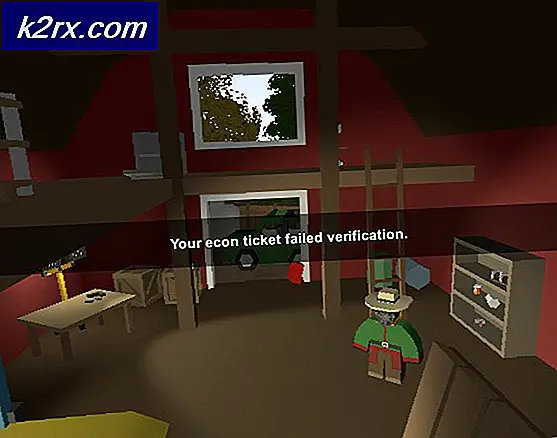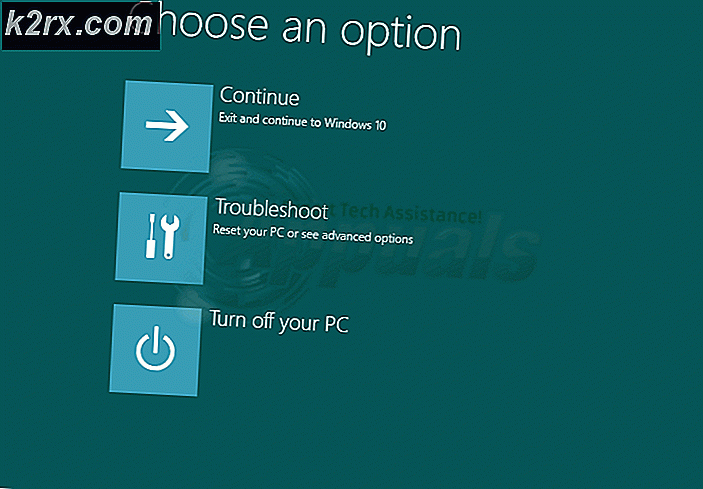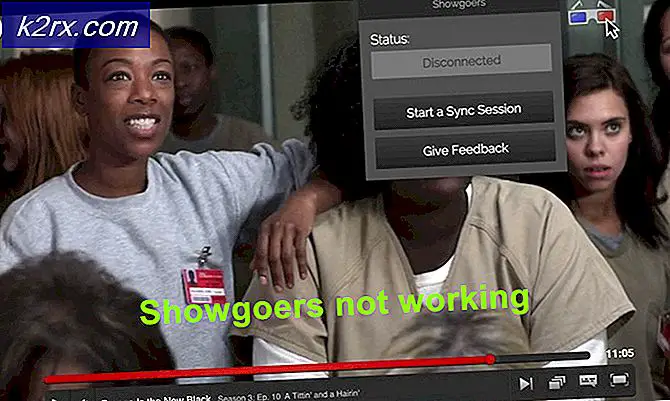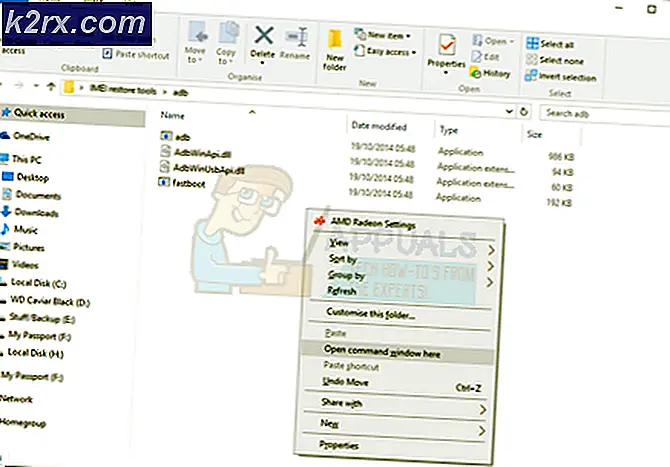Hoe Star Wars te spelen: Galactic Battlegrounds Under Wine in Linux
Star Wars: Galactic Battlegrounds en zijn uitbreidingspakket Clone-campagnes zijn relatief oudere Windows-games, maar ze hebben ironisch genoeg een groeiende fanbase online. Beide titels zijn gebouwd op de Age of Empires Genie-engine, wat betekent dat beide series games veel van dezelfde trucs vereisen om onder Linux te worden uitgevoerd. Als je probeert je oude Age of Empires of Galactic Battlegrounds-cd's nieuw leven in te blazen, of als je onlangs een gebruikt spel hebt gekocht, kun je ze zelfs gemakkelijk uitvoeren op zelfs een low-powered Linux-netbook.
Het uitvoeren van het installatieprogramma volgt hetzelfde pad dat het zou hebben onder een legitieme Windows-omgeving, maar zorg ervoor dat u de installatie-CD-ROM ontkoppelt nadat u klaar bent met het installeren van een van deze spellen. In tegenstelling tot Windows kunt u de CD-ROM van het spel niet eenvoudig verwijderen. Het moet worden gedeactiveerd zoals elk ander volume in Linux. Je zult dan de tweede CD-ROM moeten plaatsen om het spel te spelen, anders krijg je een waarschuwing dat je niet het recht hebt om het spel in kwestie te spelen. Zodra je het hebt geïnstalleerd, zou je misschien een simpele grafische tweak moeten uitvoeren om het te laten werken.
Wine Graphics Tweaks voor Star Wars: Galactic Battlegrounds
Bij het starten van het programma krijg je een menuscherm om een nieuw spel mee te beginnen. Selecteer Start Game in dit menu en in de meeste gevallen moet het programma correct opstarten.
U kunt echter een foutbericht ontvangen met de tekst Could not initialize graphics system. Zorg ervoor dat uw videokaart en stuurprogramma compatibel zijn met DirectDraw. Dit foutbericht wordt weergegeven in een vak dat niet te onderscheiden is van een vak dat wordt gevonden in een legitieme Microsoft Windows-omgeving. Uiteindelijk kan dit bericht een beetje contra-intuïtief zijn, omdat als je winecfg zou controleren of zou proberen om de DirectX-stuurprogramma's opnieuw te installeren, er niets mis zou zijn. Het opnieuw installeren van de DirectX-stuurprogramma's duurt slechts een moment, maar het probleem wordt mogelijk niet verholpen. Als je Galactic Battlegrounds alleen uitvoert, heb je dit bericht mogelijk pas nadat je het uitbreidingspakket hebt geïnstalleerd.
Merk op dat het enige dat dit weerhoudt van het zijn van een alleen-Windows-foutmelding het WindowLab Openbox-thema eromheen is, wat betekent dat het inderdaad het Windows-subsysteem is en niet Linux dat het weergeeft. Klik op de knop OK en voer het winecfg-programma uit vanuit de CLI of voer een regel uit of open het dialoogvenster Wijnconfiguratie in het toepassingsmenu.
Selecteer het tabblad Grafisch en zorg dat het selectievakje naast Een virtueel bureaublad emuleren is aangevinkt en klik vervolgens op de knop OK om het venster te sluiten. Start Galactic Battlegrounds, Clone Campaigns of een ander Genie-spel zoals Age of Empires op basis van de pictogrammen die het installatieprogramma onder Wine heeft gemaakt. U moet teruggaan en dezelfde tool gebruiken om deze wijziging later ongedaan te maken, omdat sommige andere productiviteitssoftware die u onder Wine uitvoert, op deze manier misschien onhandig lijkt te werken.
PRO TIP: Als het probleem zich voordoet met uw computer of een laptop / notebook, kunt u proberen de Reimage Plus-software te gebruiken die de opslagplaatsen kan scannen en corrupte en ontbrekende bestanden kan vervangen. Dit werkt in de meeste gevallen, waar het probleem is ontstaan door een systeembeschadiging. U kunt Reimage Plus downloaden door hier te klikkenHetzelfde menu van ervoor zal verschijnen, maar het zou nu in een venster moeten zitten met de besturing van de Window Manager van je Linux-desktopomgeving er omheen. Je kunt de bovenkant van het venster met je cursor pakken en deze plaatsen waar je maar wilt. Selecteer daarna de knop Start Game. Je wordt getrakteerd op een videopakket dat je kunt overslaan door in het midden ervan te klikken, waardoor het venster zichzelf opnieuw positioneert met een nieuw menuscherm.
Je moet je geluid configureren voordat je doorgaat om overmatige ruis te voorkomen. Als uw geluid correct is geconfigureerd, hoort u het geluidseffect van de ademhaling van Darth Vader. Als u het niet hoort, verhoogt u het volume van uw hoofdsysteem naast het systeemvak langzaam omhoog totdat u het kunt. Je hoort misschien ook het hoofdthema van Star Wars, en als dat zo is, moet je het volume op een veilig niveau zetten voordat je verder gaat. Muzikale signalen in Single Player-modus kunnen erg luid zijn, dus dit is niet overdreven. Als je zeker weet dat je veilig bent, klik je op de toetsen Imperial Stormtrooper en Snowtrooper om de modus Single Player in te schakelen. Mogelijk wordt u gevraagd een naam in te vullen, en als dat het geval is, dan begint het promptvenster in en uit te flikkeren.
Later, als u probeert een Single Player of Basic Training-spel op te slaan, ervaart u dezelfde glitch. Plaats in beide gevallen je cursor in het vak en typ er iets in. Deze glitch kan niet worden hersteld en je zou het moeten negeren. Als u echter op de juiste manier iets hebt ingevoerd, moet u na goedkeuring een gamekaart kunnen bekijken.
Merk op in het voorbeeld dat het spelvenster eigenlijk verder reikt dan de onderkant van het scherm. Verplaats de titelbalk naar boven boven de bovenkant van je scherm om het probleem zo mogelijk mogelijk op te lossen, maar je kunt ook teruggaan naar het winecfg-dialoogvenster en een kleinere schermresolutie instellen als dit niet werkt. Je kunt ook proberen om schermrandvenster-magnetisch uit te schakelen in je vensterbeheerinstellingen, hoewel je dit waarschijnlijk direct weer wilt inschakelen als je klaar bent met spelen. Zodra deze aanpassingen zijn doorgevoerd, zou u geen verdere problemen moeten hebben, zolang u zich beperkt tot de modus voor één speler.
De meeste gamers gebruiken deze modus alleen als ze onder Wine spelen. Hoewel het in theorie mogelijk is om directinetypes van Winetricks van de CLI te gebruiken om dit over een netwerk te laten lopen, hebben de officiële wijnrepository opmerkingen van verschillende gamers die klagen dat de game crasht als ze de functie Internet TCP / IP Connection voor DirectPlay selecteren. Het is het beste om netwerkgames te beschouwen die worden gespeeld via een TCP / IP-verbinding op zijn best niet ondersteund, maar deze bugs zijn mogelijk opgelost in recente versies van Wine. Als u vergelijkbare problemen ondervindt bij het afsluiten van de DataBank terug naar het hoofdmenu, moet u Wine bijwerken omdat deze problemen enige tijd geleden zijn gecorrigeerd.
PRO TIP: Als het probleem zich voordoet met uw computer of een laptop / notebook, kunt u proberen de Reimage Plus-software te gebruiken die de opslagplaatsen kan scannen en corrupte en ontbrekende bestanden kan vervangen. Dit werkt in de meeste gevallen, waar het probleem is ontstaan door een systeembeschadiging. U kunt Reimage Plus downloaden door hier te klikken